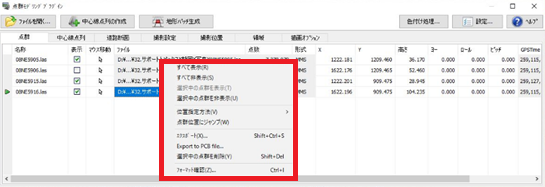UC-win/Road在2010版本5.0中配备了点云显示功能,并在之后实现了VR空间中点云和各种数据的
协作和利用。
今年早些时候,发布了每个地区的点云数据,并且利用点云数据的势头越来越大。
这次,我们将介绍已增强并扩展到版本14的点云功能。
点云数据读取
通过点云建模插件,可以导入点云信息并在3DVR空间内实时表现出来。虽然测量点云的仪器有固定式镭射扫描
来测量的固定式也有通过移动式三维测量系统MMS进行测量的MMS形式,但是UC-win/Road中可以将这两
种形式同时使用。例如,可以用MMS形式展现道路沿线的景物,在测量不充分的地方再用固定式数据进行补充。
另外,根据测量方式不同,文件格式也会有.csvや.xyz、.txt等文本文档格式和.las等二进制格式。从ver.13.1.0开始,UC-win/Road就可以对应文本文档格式和LAS文件格式。
1. 读取设置
首先,在读取点云数据前,要进行格式设置。在“点云建模插件”界面中,点击右上角的“设置”选项。
 |
| 图1 点云建模插件界面 |
打开点云设定界面,可以对点云形式、坐标系、色彩强度参数等进行调整。
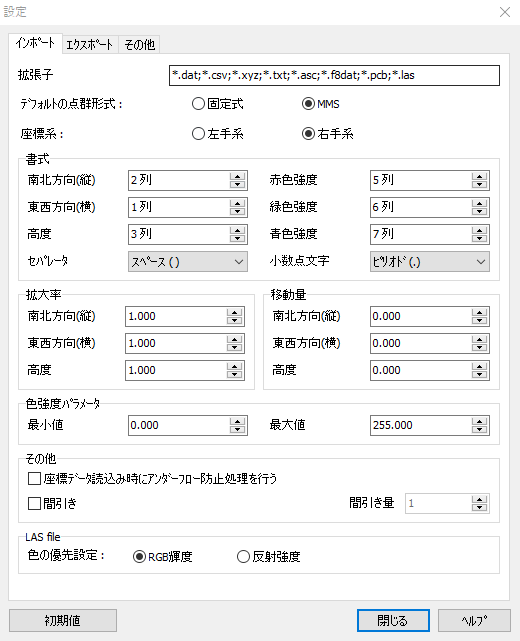 |
| 图2 点云读取设置界面 |
- 默认点云格式:可以指定读取点云的格式是固定式还是MMS
- 坐标系:可以指定坐标系是左手坐标系还是右手坐标系
- 南北方向(纵轴):可以指定纵轴的坐标值数据对应哪一列数据
- 东西方向(横轴):可以指定横轴的坐标值对应哪一列数据
- 海拔高度:指定海拔高度值对应于数据的哪一列
- 红色强度:指定颜色的R(红色)值对应于数据的哪一列
- 绿色强度:指定颜色的G(绿色)值对应于数据的哪一列
- 蓝色强度:指定颜色的B(蓝色)值对应于数据的哪一列。
- 分隔符:选择数据项的分隔符代码
- 衰减字符:指定十进制字符(符号)
[空格()/逗号(,)/句点(。)/制表符(\ t)]
- 颜色强度参数:设置要读取的点云数据的颜色强度的最小值和最大值(默认为最小值0,最大值255)
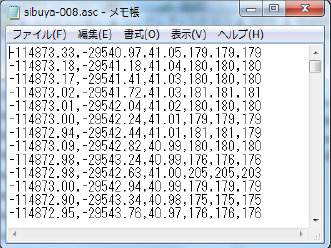 |
| 图3 点云数据文件格式示例 |
在图3的点云数据文件中,数据定界符用逗号(,)表示,小数点字符用句点(。)表示。 点云数据文件表示一行中一个点的信息,并且从一行中提取下一信息。
- 东西方坐标值
- 南北坐标值
- 高度(海拔值)
- R值(红色成分)
- G值(绿色成分)
- B值(蓝色成分)
每行中包含的信息的类型和顺序会由于3D激光扫描仪的类型和测量数据的处理而有所不同。可能包含6个项目以外的数据,或者每一列的顺序可能不同。 对于文本格式的数据,如果不经常检查哪个信息在哪一列中并进行设置,则这些点将被放置在不同的位置,或者色彩强度参数将无法正确显示。
设置完每个信息后,关闭“设置”界面,并从点云建模插件界面左上方的“打开文件”中加载任何点云。 可以选择多个文件进行读取。 对于LAS文件,无需设置格式即可读取。
2. 点云颜色设置
读取的点云没有显示颜色时,可能是因为数据的颜色信息在色彩强度参数的规定值范围之外。如果数据中包含RGB信息,并且即使最大值设置为255,则该列也已正确设置并且不显示颜色,请输入参数的最大值65535,然后再次读取数据以表示正确的颜色。 请检查是否完成。 如果显示的亮度信息数据(不是RGB)偏向于极端白色或黑色,请尝试以相同方式更改参数的最大值。
| 色彩强度参数最大値255 |
色彩强度参数最大値65536 |
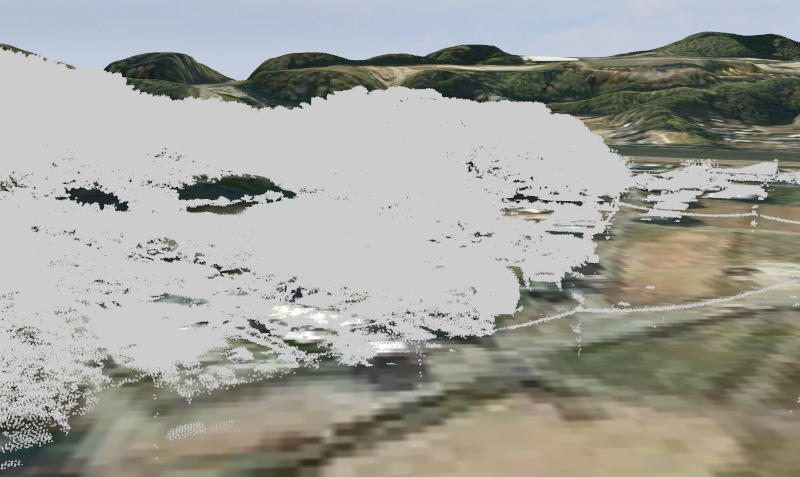 |
 |
| 图4 色彩强度参数*1 |
|
3. 点云LOD
固定式导入的点云数据可以进行LOD设置。 在“点云建模插件”界面的“图形选项”选项卡上有一个“LOD”设置项。 您可以通过输入起点和终点距离的数值或移动滚轮来调整显示点云的范围。 使用条形图进行设置时,可以单击“ S”调整起始距离,单击“ E”调整终止距离。
如果读取大量点云数据导致系统变慢,可以设置点云LOD使系统变快。 LOD目前不适用于MMS格式的点云,因为它是线性提取,但是如果不需要使用MMS格式,则可以将点云格式更改为“固定”,然后重新加载以设置LOD。
|
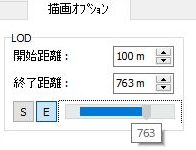 |
| 图5 LOD设置 |
|
| LOD S:50 E:200 |
LOD S:50 E:999 |
.jpg) |
.jpg) |
| 图6 LOD比较*2 |
4. 可以右键点击点云数据的便捷功能
“点云建模插件”界面的“点云”选项列表中,选择点云后右键点击可以显示菜单。
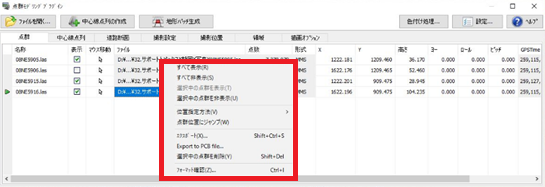 |
| 图7 右键点击菜单 |
- 切换单次显示/隐藏多个点云
可以通过“显示”复选框选择显示或隐藏点云,但是由于只能一一设置,因此如果设置的多,则需要花费时间和精力。 在这种情况下,可以通过右键单击选择多个点云来选择“显示/隐藏选定的点云”。
- 移动到任意点云位置
读取大量点云数据时,需要花费一些时间来了解哪个点云在哪个位置。 在这种情况下,右键单击选定的任何点云,然后选择“跳转到点云位置”。 界面位置切换到相应点云的位置。 视点移动后,可以立即查看。
- 确认点云格式
读取点云时可以进行单独的设置,但是如果您想知道使用哪个设置读取了哪个点云,请选择目标点云并单击鼠标右键。 从底部的“检查格式”读取时,可以检查设置。
- エクスポート
您可以输出并保存所选的点云文件。 可以在“设置”的“导出”选项卡上指定导出设置。
5. 生成地形补丁
通过选择“点云建模插件”界面顶部的“地形补丁生成”,可以将点云数据转换为地形补丁。可以设置稀疏点的间隔并指定数据范围。
| 生成点云范围地形补丁 |
不显示生成地形补丁后的点云 |
 |
 |
| 图8 生成地形补丁*1 |
开放数据应用
在UC-win/Road上,可以读取并根据需要使用开放的点云数据。 以下是一些免费发布点云的网站。
・Shizuoka Point Cloud DB(静冈县点云数据库)
https://pointcloud.pref.shizuoka.jp/
可以下载在静冈县建设工作期间测量的点云数据。 在读取了河津七泷的环状大桥点云数据后,可以创建了一条道路进行驾驶模拟。
 |
 |
| 图9 河津七泷的环状大桥点云数据体验*2 |
・工业技术研究所、信息与人机工程学研究中心、地理信息科学研究团队
https://www.airc.aist.go.jp/gsrt/3ddb-viewer.html
可以通过各种测量方法浏览和下载点云数据,例如东京/御台场和茨城县/筑波中心附近。
 |
 |
| 图10 东京都御台场数据*3 |
来自日本各地的点组数据在以下站点上注册。 还可以从静冈县和兵库县下载数据。
・国土交通数据平台 https://www.mlit-data.jp/platform/
・G空间数据中心 https://www.geospatial.jp/gp_front/
随着公开数据的发布,点云已经变得比以前更加贴近生活,请利用好这次机会。
点云数据出处
- 社会基础设施信息流通促进会(AIGID)
G空间信息中心“静冈县东南富士山/伊豆东部景点群数据”
(https://www.geospatial.jp/ckan/dataset/shizuoka-2019-pointcloud/resource/7b986b95-c5a0-4a14-823c-129de28ee2a8)
- 静冈县点云数据库
https://pointcloud.pref.shizuoka.jp/
- 产业技术综合研究所
3DDB Viewer (https://www.geospatial.jp/ckan/dataset/shizuoka-2019-pointcloud/resource/7b986b95-c5a0-4a14-823c-129de28ee2a8)「MMS点云(御台场多尺度三维数据维护和位置精度评估(191),移动LIDAR点云(御台场多尺度三维数据维护和位置精度评估)”(194)



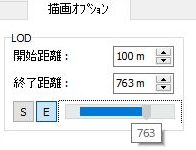
.jpg)
.jpg)